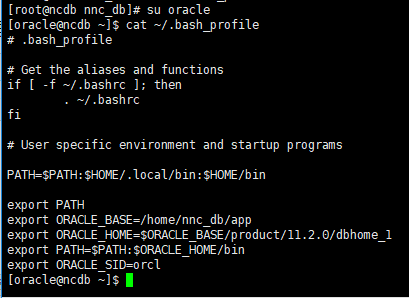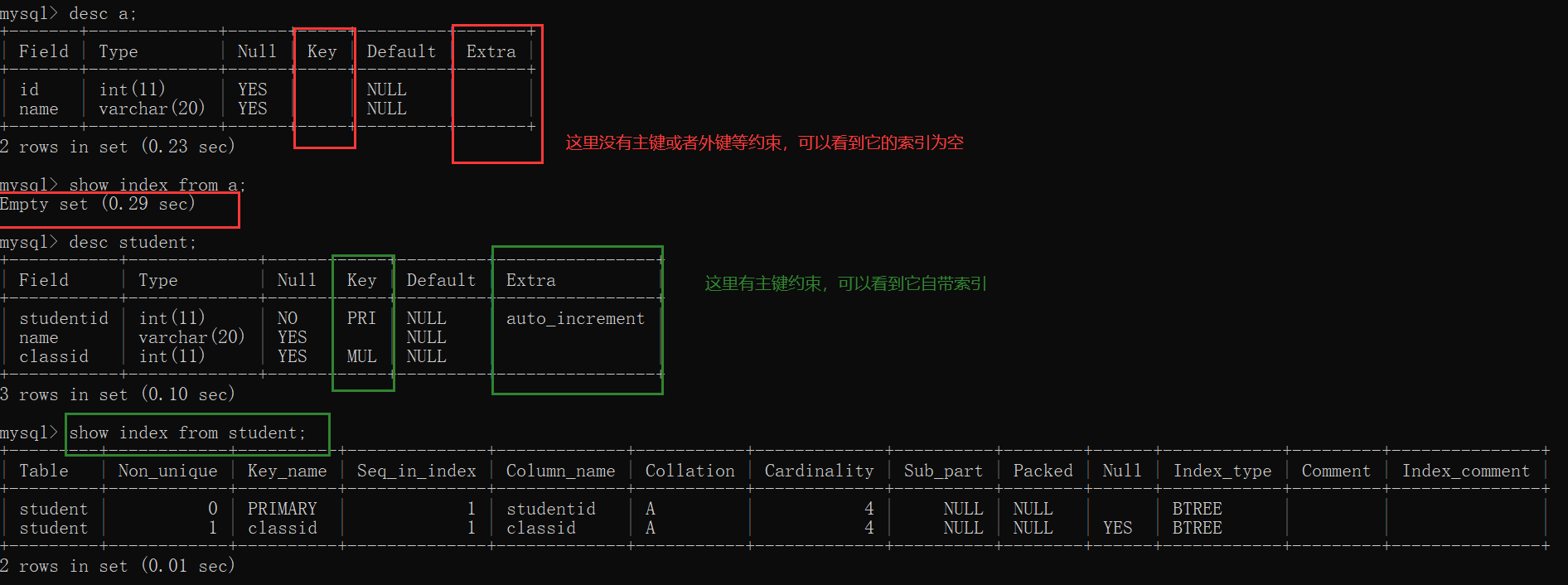解决MySQL未执行问题的实用技巧(mysql一直不执行)
解决MySQL未执行问题的实用技巧
MySQL是一个广泛使用的关系型数据库管理系统,用于构建各种数据驱动的应用程序。然而,有时我们可能会遇到MySQL未执行的问题,如无法启动MySQL服务、无法连接MySQL服务器、MySQL执行命令失败等。本文将分享几个实用的技巧,帮助您解决这些问题。
1. 检查MySQL进程和服务
如果MySQL未执行,可能是因为MySQL进程或服务未启动。在Linux上,您可以运行以下命令检查MySQL进程是否正在运行:
ps -ef | grep mysqld
如果MySQL服务未启动,您需要手动启动MySQL服务。以下是在Ubuntu上启动MySQL服务的命令:
sudo service mysql start
在Windows上,您可以通过执行以下命令检查MySQL服务是否正在运行:
sc query mysql
如果MySQL服务未运行,您需要手动启动MySQL服务。以下是在Windows上启动MySQL服务的命令:
net start mysql
2. 检查MySQL配置文件
MySQL未执行问题可能也是由于配置文件中存在错误所致。您可以使用以下命令检查MySQL配置文件是否存在错误:
sudo mysqld --validate-config
如果MySQL配置文件存在错误,需要检查并更正错误后重启MySQL服务。
3. 检查MySQL用户
如果MySQL未执行,也可能是因为MySQL用户的权限不足。您可以使用以下命令检查MySQL用户的权限:
SHOW GRANTS FOR 'user'@'localhost';
如果MySQL用户的权限不足,您可能需要修改MySQL用户的权限或创建新用户并分配所需的权限。以下是在MySQL中创建新用户和分配权限的示例代码:
CREATE USER 'newuser'@'localhost' IDENTIFIED BY 'password';
GRANT ALL PRIVILEGES ON * . * TO 'newuser'@'localhost';FLUSH PRIVILEGES;
4. 重新安装MySQL
如果无法通过上述方法解决MySQL未执行问题,您可能需要重新安装MySQL。在重新安装之前,请确保备份所有重要的数据和MySQL配置文件。以下是在Ubuntu上重新安装MySQL的命令:
sudo apt-get remove mysql-server
sudo apt-get install mysql-server
在Windows上,您可以使用Add/Remove Programs(添加/删除程序)卸载MySQL并重新安装。
总结
MySQL未执行问题可能是由于多种原因所致,例如未启动MySQL服务、MySQL配置文件错误、MySQL用户权限不足等。通过本文提供的实用技巧,您可以有效地解决这些问题。如果仍无法解决问题,建议您查阅MySQL文档或向社区寻求帮助。